- ผู้เขียน Jason Gerald [email protected].
- Public 2024-01-15 08:25.
- แก้ไขล่าสุด 2025-01-23 12:49.
บทความนี้จะสอนวิธีเปลี่ยนการตั้งค่าความเป็นส่วนตัวของกิจกรรมจาก "ส่วนตัว" เป็น "สาธารณะ" แม้ว่าคุณจะไม่สามารถเปลี่ยนการตั้งค่าความเป็นส่วนตัวของกิจกรรมได้ แต่คุณสามารถคัดลอกกิจกรรม (และผู้ที่ได้รับเชิญ) และเลือกระดับความเป็นส่วนตัวใหม่ได้
ขั้นตอน
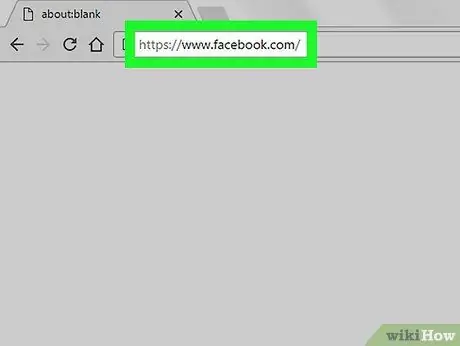
ขั้นตอนที่ 1. ไปที่ https://www.facebook.com ผ่านเบราว์เซอร์
คุณต้องใช้เบราว์เซอร์คอมพิวเตอร์เพื่อใช้วิธีการในบทความนี้
หากคุณไม่ได้ลงชื่อเข้าใช้บัญชี ให้ป้อนชื่อผู้ใช้และรหัสผ่านที่มุมขวาบนของหน้าจอ จากนั้นคลิก เข้า หรือ เข้าสู่ระบบ.
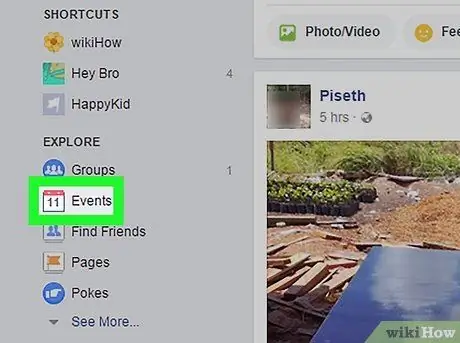
ขั้นตอนที่ 2 คลิกกิจกรรมหรือกิจกรรม
ในบานหน้าต่างด้านซ้ายภายใต้หัวข้อ "สำรวจ" หรือ "สำรวจ"
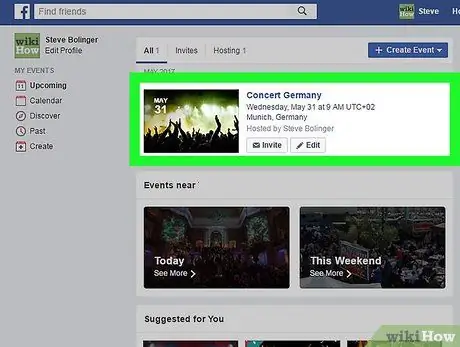
ขั้นตอนที่ 3 คลิกชื่อกิจกรรมของคุณ

ขั้นตอนที่ 4. คลิก
ทางขวาของปุ่ม "Edit" ใต้รูปภาพหน้าปก
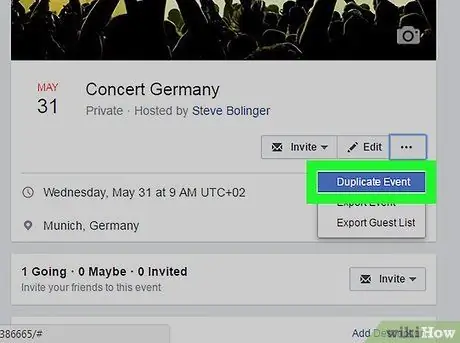
ขั้นตอนที่ 5. เลือกคัดลอกเหตุการณ์หรือเหตุการณ์ที่ซ้ำกัน
หน้าต่างกิจกรรมใหม่จะปรากฏขึ้น
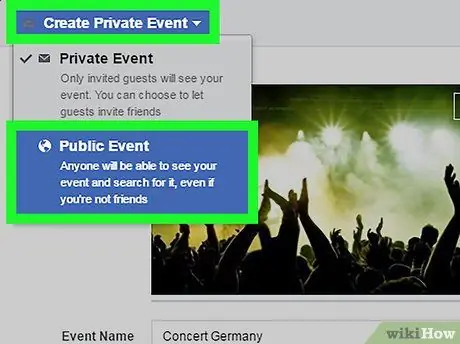
ขั้นตอนที่ 6 เลือกกิจกรรมสาธารณะจากเมนูแบบเลื่อนลง
ที่มุมซ้ายบนของหน้าต่างกิจกรรม
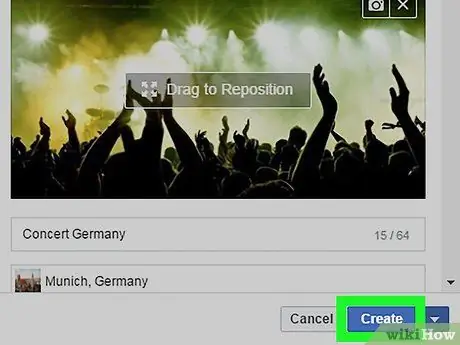
ขั้นตอนที่ 7 ป้อนรายละเอียดเพิ่มเติมแล้วคลิกสร้าง
แขกทุกท่านที่คุณเชิญจะได้รับคำเชิญให้เข้าร่วมกิจกรรมสาธารณะครั้งใหม่






